酷狗如何设置定时播放音乐
时间:2022-8-29作者:未知来源:三度网教程人气:
- 分享关于酷狗音乐如何使用技巧知识大全、酷狗音乐怎么用教程,酷狗具有良好的音乐效果,丰富的网络音乐资源,简单的操作成为酷狗音乐吸引用户的特色。
能够根据我们设置的时间,进行自动音乐播放,例如定时开机、关机一样,只是作用于音乐播放。
接下来,教大家怎么使用酷狗的定时播放功能。
1.首先启动酷狗软件,点击“主菜单”弹出菜单选项。选择“定时设置”选项。
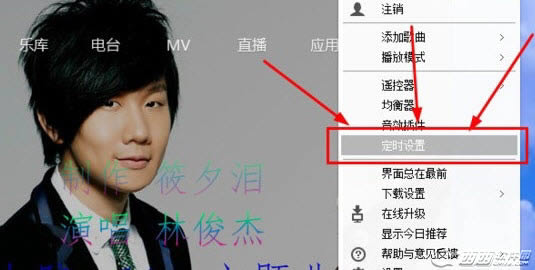
2.在设置窗口中选择“定时播放”项,起初是默认为了“不设置定时播放”。现需选择“设置定时播放”。
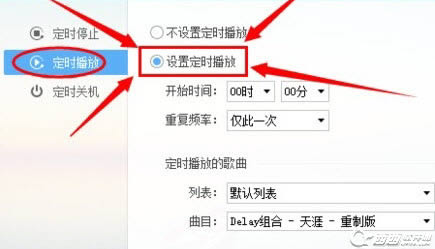
3.然后就是对播放时间、播放音乐选定设置了。在“开始时间”、“重复率”进行设置。“开始时间”:设置开始自动播放的时间。“重复率”:设置播放循环的次数,是当天播放一次就算了,还是每天都这样弄。
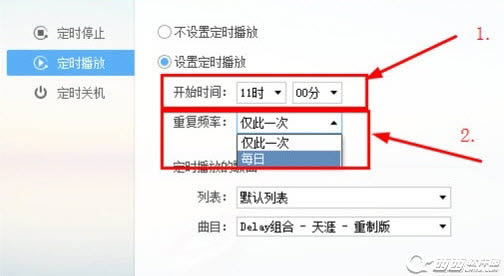
4.接下来就是设置起始音乐了,即设置最开始播放哪首歌曲。根据自己喜好,随便选择一下就可以了。设置好了之后,点击“确定”或“应用”完成设置。
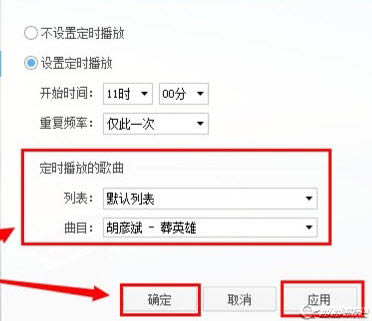
5.如果要取消定时播放,那么选择“不设置定时播放”即可关闭定时播放功能了。
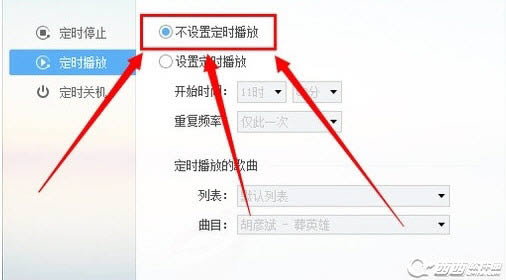 酷狗音乐界面更酷、绚丽流行;保持了Windows 7和XP下的表现,让人耳目一新;支持所有的音频文件,本地文件拖放,同时支持网络高速下载和本地播放支持所有的音频文件,本地文件拖放,同时支持网络高速下载和本地播放。软件下载:
酷狗音乐界面更酷、绚丽流行;保持了Windows 7和XP下的表现,让人耳目一新;支持所有的音频文件,本地文件拖放,同时支持网络高速下载和本地播放支持所有的音频文件,本地文件拖放,同时支持网络高速下载和本地播放。软件下载: